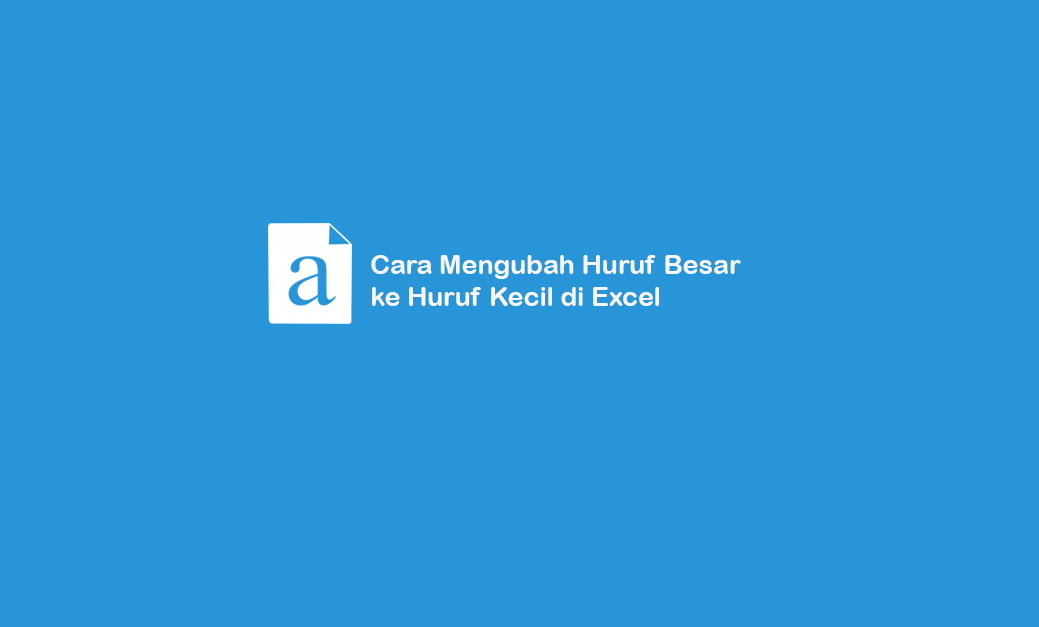
Menguasai Teks Kapital Word
Memanipulasi teks adalah keterampilan dasar dalam dunia digital, baik itu untuk keperluan profesional, akademis, maupun personal. Salah satu manipulasi teks yang paling umum dan seringkali diperlukan adalah mengubah teks menjadi format kapital, atau yang dikenal sebagai "kapitalisasi" atau "uppercase". Dalam Microsoft Word, proses ini sangat mudah dilakukan dan dapat menghemat waktu serta tenaga Anda secara signifikan. Artikel ini akan membahas secara mendalam berbagai cara mengubah teks menjadi kapital di Microsoft Word, mulai dari metode dasar hingga tips lanjutan, dengan tujuan agar Anda dapat menguasai fitur ini sepenuhnya.
Outline Artikel:
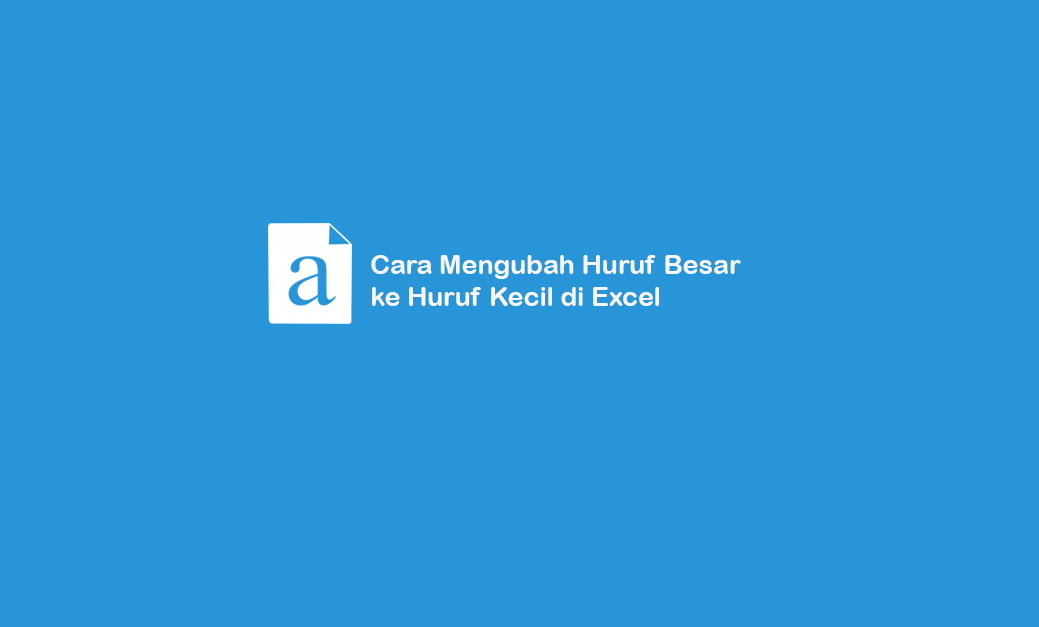
Pendahuluan: Pentingnya Kapitalisasi dalam Penulisan
- Kapan dan mengapa menggunakan teks kapital?
- Manfaat efisiensi dalam Microsoft Word.
-
Metode Dasar: Mengubah Teks Menjadi Kapital
- Menggunakan Tombol "Change Case" pada Ribbon.
- Langkah-langkah detail untuk semua opsi (UPPERCASE, lowercase, Title Case, Sentence case, tOGGLE cASE).
- Fokus pada opsi "UPPERCASE".
- Memilih teks yang akan diubah.
- Menemukan tombol "Change Case".
- Memilih "UPPERCASE".
- Menggunakan Tombol "Change Case" pada Ribbon.
-
Menggunakan Shortcut Keyboard untuk Kapitalisasi Cepat
- Peran shortcut dalam efisiensi.
- Shortcut untuk mengubah ke UPPERCASE.
- Memilih teks.
- Menekan
Ctrl + Shift + A.
- Penjelasan alternatif jika shortcut tidak berfungsi.
-
Metode Lanjutan: Kapitalisasi Parsial atau Selektif
- Kapan Anda perlu mengubah hanya sebagian teks?
- Menggunakan kombinasi metode dasar dan manual.
- Tips untuk mengedit hasil kapitalisasi.
-
Tips dan Trik untuk Kapitalisasi yang Efektif
- Menghindari penggunaan kapital berlebihan.
- Memahami audiens dan konteks.
- Memanfaatkan fitur "Find and Replace" untuk pola kapitalisasi tertentu (misalnya, mengubah semua huruf pertama dari setiap kata menjadi kapital).
- Langkah-langkah menggunakan Find and Replace dengan Wildcards (opsional, jika relevan).
- Pentingnya meninjau ulang hasil.
-
Kesimpulan: Menguasai Fitur Kapitalisasi untuk Produktivitas
- Rangkuman metode utama.
- Penekanan pada latihan dan adaptasi.
- Dorongan untuk memanfaatkan fitur ini secara optimal.
Pendahuluan: Pentingnya Kapitalisasi dalam Penulisan
Dalam dunia penulisan, baik itu membuat surat resmi, dokumen bisnis, artikel ilmiah, atau bahkan sekadar catatan pribadi, kemampuan untuk memformat teks dengan benar adalah kunci. Salah satu bentuk pemformatan yang sering ditemui adalah penggunaan huruf kapital. Huruf kapital memiliki peran penting dalam memberikan penekanan, menandai judul, singkatan, atau bahkan untuk memberikan kesan tegas.
Bayangkan Anda sedang menyusun sebuah laporan penting dan perlu menyoroti judul bagian tertentu. Menggunakan huruf kapital untuk judul tersebut akan membuatnya lebih menonjol dan mudah dikenali oleh pembaca. Atau, ketika Anda perlu menulis singkatan seperti "WHO" (World Health Organization), penggunaan kapital adalah standar yang diterima.
Namun, menulis seluruh teks dengan huruf kapital secara manual bisa menjadi tugas yang melelahkan dan memakan waktu, terutama jika teks yang perlu diubah sangat panjang. Di sinilah Microsoft Word hadir dengan fitur-fitur yang dirancang untuk menyederhanakan proses ini. Memahami cara mengubah teks menjadi kapital di Word tidak hanya akan menghemat waktu Anda, tetapi juga akan meningkatkan efisiensi kerja Anda secara keseluruhan. Artikel ini akan memandu Anda melalui berbagai cara untuk mencapai tujuan ini, sehingga Anda dapat memanipulasi teks dengan percaya diri dan tepat.
Metode Dasar: Mengubah Teks Menjadi Kapital
Metode paling umum dan mudah diakses untuk mengubah teks menjadi kapital di Microsoft Word adalah melalui fitur "Change Case" yang tersedia pada Ribbon. Fitur ini menawarkan beberapa opsi pemformatan teks, termasuk mengubah seluruh teks menjadi huruf kapital (UPPERCASE).
Langkah-langkahnya sangatlah sederhana:
- Pilih Teks yang Akan Diubah: Pertama, Anda perlu menandai (blok) bagian teks yang ingin Anda ubah menjadi kapital. Anda bisa memilih satu kata, satu kalimat, satu paragraf, atau bahkan seluruh dokumen.
- Temukan Tombol "Change Case": Setelah teks dipilih, arahkan kursor Anda ke tab "Home" di bagian atas jendela Word. Di dalam grup "Font", Anda akan menemukan sebuah tombol dengan ikon "Aa" yang bertuliskan "Change Case".
-
Pilih "UPPERCASE": Klik tombol "Change Case" tersebut. Sebuah menu dropdown akan muncul dengan beberapa pilihan:
- Sentence case: Mengubah huruf pertama dari setiap kalimat menjadi kapital, dan sisanya menjadi huruf kecil.
- lowercase: Mengubah semua teks menjadi huruf kecil.
- UPPERCASE: Mengubah semua teks menjadi huruf kapital.
- Title Case: Mengubah huruf pertama dari setiap kata menjadi kapital, dan sisanya menjadi huruf kecil.
- tOGGLE cASE: Mengubah huruf kapital menjadi huruf kecil dan huruf kecil menjadi huruf kapital.
Untuk mengubah teks menjadi kapital, cukup pilih opsi "UPPERCASE". Seketika, teks yang Anda pilih akan berubah menjadi huruf kapital semua.
Metode ini sangat efektif karena memberikan hasil yang instan dan akurat. Anda tidak perlu mengetik ulang teks apa pun, sehingga mengurangi risiko kesalahan pengetikan.
Menggunakan Shortcut Keyboard untuk Kapitalisasi Cepat
Bagi mereka yang sering bekerja dengan dokumen dan ingin meningkatkan kecepatan, shortcut keyboard adalah teman terbaik Anda. Microsoft Word menyediakan shortcut yang sangat praktis untuk mengubah teks menjadi kapital, yang dapat menghemat waktu klik mouse Anda.
Shortcut untuk mengubah teks yang dipilih menjadi kapital adalah:
- Pilih teks yang ingin Anda ubah.
- Tekan tombol
Ctrl+Shift+Asecara bersamaan.
Dengan menekan kombinasi tombol ini, teks yang telah Anda pilih akan langsung berubah menjadi huruf kapital semua. Ini adalah cara yang sangat efisien, terutama saat Anda perlu melakukan perubahan kapitalisasi pada banyak bagian teks dalam waktu singkat.
Penting untuk dicatat bahwa shortcut ini mungkin tidak berfungsi di semua versi Word atau di semua konfigurasi keyboard. Jika Ctrl + Shift + A tidak memberikan hasil yang diinginkan, pastikan Anda telah memilih teks dengan benar dan coba lagi. Jika masih bermasalah, kembali ke metode "Change Case" pada Ribbon adalah alternatif yang pasti berhasil.
Metode Lanjutan: Kapitalisasi Parsial atau Selektif
Kadang-kadang, kebutuhan Anda mungkin lebih spesifik. Anda mungkin hanya ingin mengubah sebagian kecil dari sebuah teks menjadi kapital, atau Anda telah mengubah seluruh teks menjadi kapital tetapi kemudian menyadari bahwa beberapa bagian perlu tetap dalam huruf kecil atau format lain. Dalam kasus seperti ini, kombinasi metode dasar dan sedikit penyesuaian manual bisa menjadi solusinya.
Jika Anda telah menggunakan opsi "UPPERCASE" dan sekarang ingin mengubah beberapa kata kembali menjadi huruf kecil, Anda dapat:
- Pilih kata atau frasa yang ingin Anda ubah kembali.
- Gunakan kembali tombol "Change Case" dan pilih "lowercase".
- Atau, jika Anda ingin mengubahnya menjadi "Sentence case" atau "Title Case", pilih opsi yang sesuai.
Jika Anda hanya perlu mengubah satu atau dua kata menjadi kapital di tengah teks yang sudah benar formatnya, Anda bisa melakukannya secara manual dengan mengetik ulang kata tersebut dalam huruf kapital. Namun, jika ada banyak kata yang perlu diubah, menggunakan fitur "Change Case" pada bagian yang dipilih tersebut akan tetap lebih efisien daripada mengetik ulang semuanya.
Teknik "selektif" ini sangat berguna ketika Anda ingin menyoroti istilah teknis, nama produk, atau akronim tertentu tanpa harus mengubah seluruh dokumen atau paragraf menjadi kapital. Fleksibilitas ini memastikan bahwa Anda memiliki kontrol penuh atas presentasi teks Anda.
Tips dan Trik untuk Kapitalisasi yang Efektif
Menggunakan fitur kapitalisasi di Word memang mudah, tetapi menggunakannya secara efektif memerlukan sedikit pemahaman tentang tujuan dan audiens Anda.
- Hindari Penggunaan Kapital Berlebihan: Penggunaan huruf kapital secara berlebihan dapat membuat teks terlihat berteriak dan sulit dibaca. Gunakan kapitalisasi hanya ketika memang diperlukan untuk penekanan, judul, singkatan, atau sesuai dengan kaidah penulisan yang berlaku. Teks yang seluruhnya dalam huruf kapital dalam komunikasi online sering dianggap sebagai bentuk marah.
- Pahami Audiens dan Konteks: Apakah Anda sedang menulis untuk publik umum, kolega profesional, atau pembaca akademis? Konteks akan menentukan sejauh mana penggunaan kapitalisasi dapat diterima. Dokumen resmi mungkin memerlukan penggunaan kapital yang lebih ketat dibandingkan dengan email internal.
- Manfaatkan Fitur "Find and Replace" (Opsional): Meskipun bukan metode langsung untuk mengubah teks menjadi kapital secara keseluruhan, "Find and Replace" bisa sangat membantu untuk pola kapitalisasi tertentu. Misalnya, jika Anda ingin memastikan bahwa semua kata dalam judul utama Anda dimulai dengan huruf kapital (Title Case), Anda bisa menggunakan Find and Replace dengan opsi tertentu. Namun, untuk mengubah seluruh teks menjadi kapital, metode "Change Case" atau shortcut keyboard lebih efisien.
- Pentingnya Meninjau Ulang Hasil: Setelah menerapkan perubahan kapitalisasi, selalu luangkan waktu untuk membaca ulang teks Anda. Pastikan bahwa perubahan tersebut sesuai dengan yang Anda inginkan dan tidak ada kesalahan yang muncul. Terkadang, fitur otomatis bisa memberikan hasil yang tidak terduga, terutama pada teks dengan format yang rumit.
Kesimpulan: Menguasai Fitur Kapitalisasi untuk Produktivitas
Mengubah teks menjadi kapital di Microsoft Word adalah salah satu fitur yang tampaknya sederhana namun memiliki dampak besar pada efisiensi kerja Anda. Dengan menguasai metode dasar menggunakan tombol "Change Case" dan shortcut keyboard Ctrl + Shift + A, Anda dapat dengan cepat dan mudah memformat teks Anda sesuai kebutuhan. Kemampuan untuk melakukan kapitalisasi selektif juga memberikan Anda kontrol yang lebih besar atas presentasi dokumen Anda.
Ingatlah bahwa kunci untuk menggunakan fitur ini secara optimal adalah dengan memahami kapan dan mengapa Anda perlu menggunakan huruf kapital, serta selalu meninjau ulang hasil pekerjaan Anda. Dengan sedikit latihan, Anda akan menemukan bahwa memanipulasi teks menjadi kapital di Word akan menjadi tugas yang sangat mudah dan akan berkontribusi signifikan pada produktivitas Anda dalam mengelola dokumen. Jadikan fitur ini sebagai bagian dari keahlian Anda dalam menggunakan Microsoft Word, dan rasakan perbedaannya dalam alur kerja Anda.

